Mainos
Kun aika siirtyä uuteen puhelimeen, tunnet todennäköisesti väistämättömän ahdistuksen tunteen. Toki, olet innostunut saamaan kädet kiiltävälle uudelle laitteelle, mutta miten maan päällä aiot siirtää kaikki tietosi?
Siellä on niin paljon huomioon. Sinulla on sovelluksia, mukautettuja asetuksia, valokuvia, yhteystietoja, taustoja, latauksia - se on pelottavaa. Vaikka olisitkin tehokas, voi kestää koko viikonlopun saadaksesi itsesi asemaan uuteen luuriin.
Mutta sen ei tarvitse olla niin monimutkaista. Hieman suunnittelulla voit tehdä siirrosta saumattoman kokemuksen. Sinun täytyy vain tietää, mitä asetuksia ja sovelluksia käytetään.
Näin voit tehdä tietojen siirtämisen uuteen Android-laitteeseen mahdollisimman kivuttomasti.
1. Asetukset: Android Backup Service
Tärkein työkalu helpon siirron varmistamiseksi on Android-varmuuskopiointipalvelun käyttö. Se tallentaa joitain henkilökohtaisimpia asetuksiasi pilveen, mukaan lukien:
- Google-kalenterin asetukset.
- Wi-Fi-verkot ja salasanat.
- Kotinäytön taustakuvat.
- Gmail-asetukset.
- Näyttöasetukset.
- Kieli- ja syöttöasetukset.
- Päivämäärä- ja aika-asetukset.
Joitakin kolmansien osapuolien sovelluksia varmuuskopioidaan, mutta ne muuttuvat sovelluskohtaisesti. Kaikki sovellukset eivät ole yhteensopivia.
Ota Android Backup Service käyttöön ottamalla kohtaan Asetukset> Varmuuskopiointi ja nollaus ja varmista Varmuuskopioi tietoni on päällä.

Jos laitteellasi on enemmän kuin yksi Google-tili, sinun on valittava tili, jota haluat käyttää varmuuskopioiden tallentamiseen. Tee valinta alla Varatili.
Kun kytket uuden puhelimen päälle ensimmäistä kertaa, se pyytää sinua antamaan Google-tilisi käyttöoikeustiedot. Jos puhelin tunnistaa varmuuskopion palvelimilta, se kysyy, haluatko käyttää sitä. hana Joo.
Valmistajakohtaiset ominaisuudet
Samsungin käyttäjillä on pääsy patentoituun sovellukseen nimeltä SmartSwitch Mobile. Android Backup Service -tallennusten lisäksi se siirtää myös tekstiviestejä, puhelinlokeja, yhteystietoja ja sähköpostitilejä.
Sony-käyttäjät voivat kokeilla Sony Xperia Transfer -sovellusta, HTC tarjoaa HTC Transfer Tool -sovelluksen ja LG tarjoaa LG Bridge -sovelluksen. Ne kaikki suorittavat samanlaisen toiminnon.
Muista, että koska ne ovat kaikki omistettuja ominaisuuksia, niistä on hyötyä vain, jos vaihdat toiseen saman valmistajan puhelimeen.
2. Valokuvat: Google Photos
On olemassa useita sovelluksia, joita voit käyttää valokuvien siirtämiseen laitteesta toiseen. OneDrive ja Google Drive Dropbox vs. Google Drive vs. OneDrive: Mikä pilvitallennustila sopii sinulle parhaiten?Oletko muuttanut tapaa, jolla ajattelet pilvivarastoa? Muut ovat yhdistäneet Dropboxin, Google Driven ja OneDriven suositut vaihtoehdot. Autamme sinua vastaamaan, mitä pilvitallennuspalvelua sinun tulisi käyttää. Lue lisää molemmat riittävät, samoin kuin jotkut valmistajakohtaiset sovellukset. Helpoin ja virtaviivaisin tapa on kuitenkin käyttää Google-kuvia.
Ei vain Picasa korvaaminen synkronoi valokuvat kaikkien laitteidesi (matkapuhelimien ja tablet-laitteiden) välillä, mutta vuoden 2015 puolivälistä lähtien Google on tarjonnut myös työpöydän lataajan. Se tarkoittaa, että kaikki tietokoneesi kuvat ovat myös saatavana puhelimellasi, joten se on paras käytettävissä oleva kokonaisvaltainen työkalu.

Varmista ensin, että kaikki valokuvatiedostosi varmuuskopioidaan. Ole varovainen! Sinulla voi olla useita laitekansioita (kuten Kamera, WhatsApp-kuvat, Animoidut GIF-tiedostot, näyttökuvat jne.). Jokainen kansio, jonka sisältöä haluat uudelle puhelimellesi, on otettava manuaalisesti käyttöön varmuuskopio.
Kun haluat varmuuskopioida kansion, avaa Google Photos ja siirry Valikko (kolme vaakaviivaa)> Asetukset> Varmuuskopiointi ja synkronointi> Varmuuskopioi laitteen kansiot. Liu'uta valintakiekkoa jokaisen säilytettävän kansion vieressä.
Kun kirjaudut sisään uuteen puhelimeesi, kaikkien varmuuskopioimiesi valokuvien pitäisi olla heti nähtävissä sovelluksessa.
ladata — Google-kuvat (Vapaa)
3. Salasanat: LastPass
Android-puhelimet tarjoavat ominaisuuden nimeltä Smart Lock salasanoille. Periaate on vakaa; Google pitää sovelluksesi salasanat omilla palvelimillaan. Kun asennat sovelluksen uudelleen uuteen laitteeseen, puhelin tunnistaa sen ja täyttää käyttäjänimesi ja salasanasi esiin. Valitettavasti ominaisuus vaatii kehittäjiä rakentamaan liittyvän tekniikan sovelluksiinsa, ja monet eivät ole vielä tehneet niin.
Tietenkin, Chrome voi myös tallentaa salasanasi, mutta se on ei hyvä käytäntö salasanojen tallentamisessa selaimeen. Sillä ei ole samaa tietoturvatasoa kuin omalla salasananhallinnalla.
Oma suosikki salasananhallintaohjelma on LastPass, mutta niitä on paljon upeita vaihtoehtoja 5 parasta LastPass-vaihtoehtoa salasanojen hallintaanMonet ihmiset pitävät LastPassia salasanan hallitsijoiden kuninkaana; se on täynnä ominaisuuksia ja ylpeilee enemmän käyttäjiä kuin mikään sen kilpailijoista - mutta se ei ole kaukana ainoa vaihtoehto! Lue lisää mistä valita.
Paras osa salasananhallinnan käyttämistä on, että ne vaativat hyvin vähän asennusta. Asenna sovellus vain uuteen puhelimeesi ja saat kaikki käyttöoikeustietosi heti käyttöön.
ladata — LastPass (Vapaa)
4. Viestit: tekstiviestien varmuuskopiointi ja palautus
Kyllä, tekstiviestit ja multimediaviestit ovat nyt vanhoja tekniikoita, mutta hämmästyttävä määrä ihmisiä käyttää niitä edelleen. Jos luotat ikääntymiseen liittyvään viestintämenetelmään, saatat olla arvokasta tietoa poistettu viestihistoriastasi.
Luotettavin tapa siirtää tietoja uuteen puhelimeen on ladata tekstiviestien varmuuskopiointi ja palautus. Se toimii täsmälleen kuten nimestä voi päätellä: voit varmuuskopioi viestit yhdelle laitteelle ja palauttaa ne toiseen. Tarvitset tietysti kopion tekstiviestien varmuuskopiointi- ja palautussovelluksesta molemmilla laitteilla.
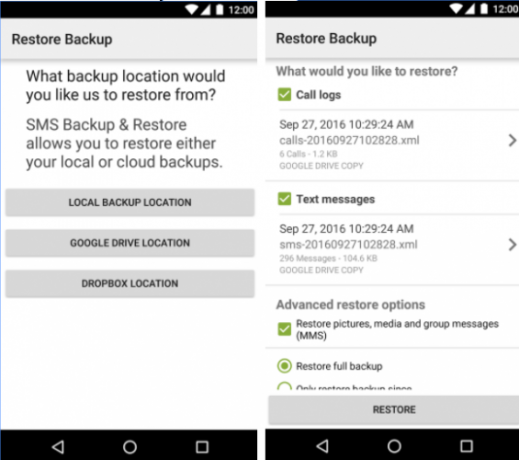
Sovelluksen avulla voit myös lähettää varmuuskopioita halutulle pilvitallennusyritykselle, valita varmuuskopioitavat viestit ja ajoittaa toistuvat varmuuskopiot.
Ja muista, että jos olet liittynyt pikaviestintävallankumoukseen ja käytät WhatsAppia, tietojen siirtäminen uuteen puhelimeesi on helppoa. Käynnistä vain sovellus ja mene Valikko> Asetukset> Chat-varmuuskopio ja kosketa Varmuuskopioida.
ladata — SMS-varmuuskopio ja palautus (Vapaa)
5. Henkilökohtaiset tiedot
Voit manuaalisesti siirtää puhelimessa kaikkia tietoja, jotka eivät kuulu mihinkään määrättyihin luokkiin. Sinun on ehkä tehtävä tämä, jos laitteen ääni, vanhat podcastit tai tärkeät asiakirjat on tallennettu satunnaisiin kansioihin.
Ensimmäinen, käytä tiedostomuotoa 7 parasta ilmaista tiedostontutkijaa AndroidilleSiellä on joukko tiedostojen hallintaa ja tiedostoa tutkivia sovelluksia Androidille, mutta nämä ovat parhaat. Lue lisää tarkistaaksesi puhelimesi kansiot. Jos siellä on sisältöä, jonka haluat pelastaa, sinulla on kaksi vaihtoehtoa:
- USB kaapeli - Voit käyttää USB-kaapelia siirtääksesi tietoja puhelimesta tietokoneellesi ja sitten tietokoneeltasi samaan kansioon uudella laitteellasi.
- Sd-kortti - Jos puhelimessa on irrotettava SD-kortti, voit siirtää tietoja siihen ja siirtää kortin uuteen puhelimeesi.
6. Kolmannen osapuolen työkalut
Viimeinkin, jos kaikki nämä vaiheet kuulostavat liialliselta vaivalta, voit kokeilla omistetun sovelluksen käyttöä Google Play Kaupasta. Paras sovellus juurtumattomille puhelimille on kiistatta Helium.
Helium varmuuskopioi ja synkronoi sovelluksesi ja tietosi pilveen. Se toimii useiden laitteiden kanssa, ja voit palauttaa tietosi yhdellä napsautuksella. Tarvitset kopion sovelluksesta molemmilla puhelimilla ja tietokoneen työpöydällä.
Sovellusten ja asetusten lisäksi sovellus synkronoi yhteystiedot, tekstiviestit, eri käyttäjätunnukset, Wi-Fi-asetukset ja puhelulokit.
ladata — helium (Vapaa)
Kuinka siirryt uuteen puhelimeen?
Kaikkien tietosi siirtäminen on tietysti vain yksi osa uuteen puhelimeen siirtymiseen. Vaikka siirrät kaiken, niitä on edelleen paljon vaiheet, jotka sinun on otettava käyttöön uudella laitteellasi ennen kuin voit varmasti sanoa, että se on käyttövalmis.
Olen osoittanut sinulle muutaman eri tavan siirtää tietosi, mutta objektiivisesti parasta tapaa ei ole. Paljon se riippuu puhelimen käytöstä ja siitä, kuinka paljon tietoja haluat siirtää.
Kun tietosi ovat paikoillaan, voit siirtyä tutkimaan paras Android tarjoaa 13 Android See -sovelluksen pakolliset ominaisuudetAndroid 10 on täällä ja se on täynnä uusia ominaisuuksia. Tässä on tyylikkäimpiä parannuksia ja mukautuksia, jotka sinun täytyy yrittää. Lue lisää .
Kuvapisteet: PILart / Shutterstock
Dan on Meksikossa asuva brittiläinen ulkomailla asukas. Hän on MUO: n sisko-sivuston, Blocks Decoded, toimitusjohtaja. Usein hän on ollut MUO: n sosiaalinen toimittaja, luova toimittaja ja taloustoimittaja. Löydät hänet vaeltelemassa näyttelylattia CES: ssä Las Vegasissa joka vuosi (PR-ihmiset, tavoita!), Ja hän tekee paljon kulissien takana -sivua…

